酷狗音乐缓存文件在哪?酷狗音乐清理缓存的方法
更新日期:2023-09-22 09:34:14
来源:系统之家
手机扫码继续观看

酷狗音乐缓存文件在哪?大家知道酷狗音乐怎么清理缓存比较干净吗?其实清理最快且方便的位置就在酷狗音乐设置中,不仅仅可以直接删除音乐缓存,还可以设置缓存达到限制占用大小就会自动清理缓存,具体情况请看下文。

酷狗音乐清理缓存的方法:
1、点击酷狗音乐右上方主菜单按钮,然后打开设置一栏。
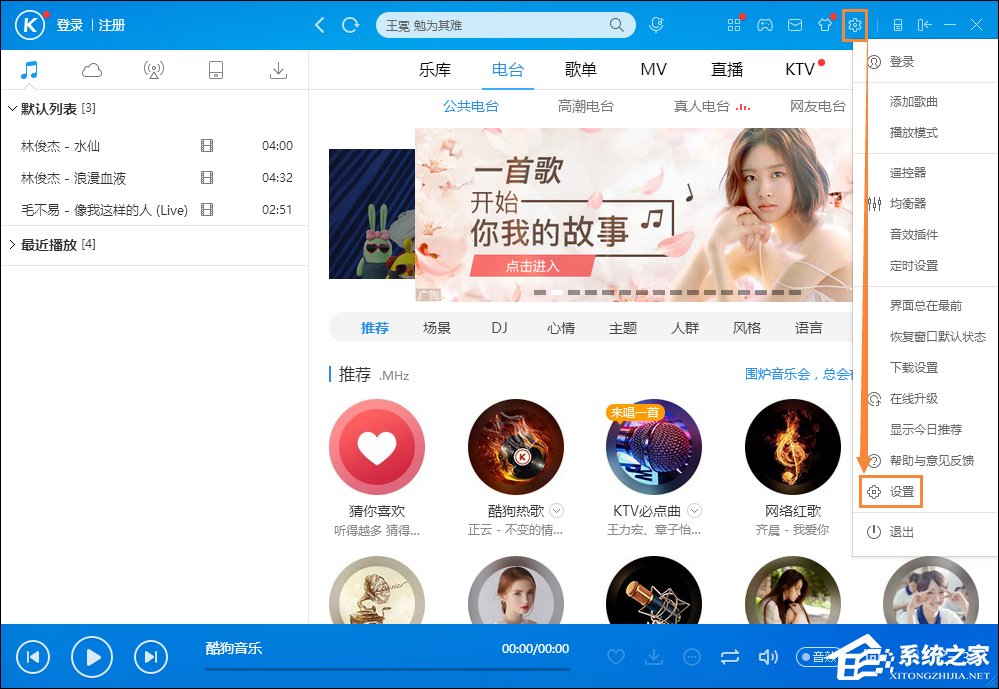
2、点击左边下载设置一栏,查看缓存目录,由“我的电脑”进入目录进行手动删除。
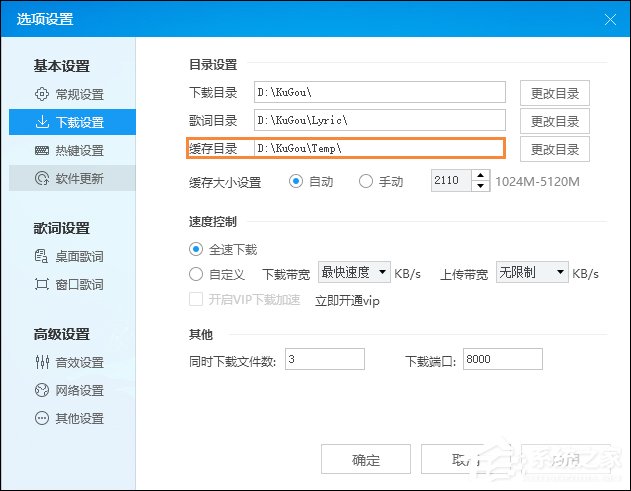
3、也手动可设置缓存大小,当缓存到达你所设置的最大值是,酷狗音乐会自动清理缓存。
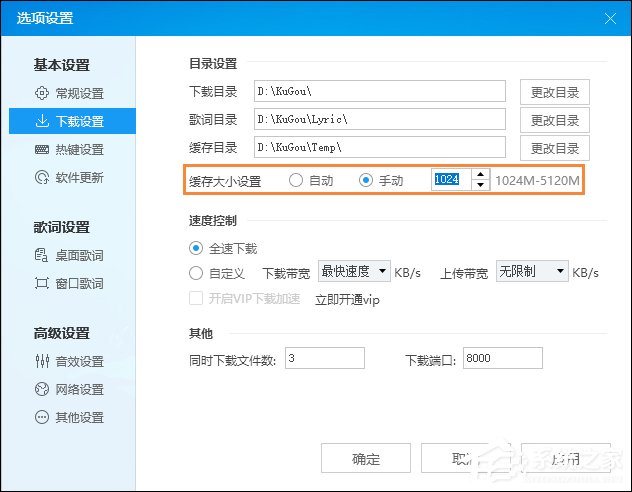
以上步骤便是酷狗音乐清理缓存的方法,实际上我们只清理这么一次就够了,清理完在缓存大小上设置一下最大值就再也不用理TA的缓存文件了。
该文章是否有帮助到您?
常见问题
- monterey12.1正式版无法检测更新详情0次
- zui13更新计划详细介绍0次
- 优麒麟u盘安装详细教程0次
- 优麒麟和银河麒麟区别详细介绍0次
- monterey屏幕镜像使用教程0次
- monterey关闭sip教程0次
- 优麒麟操作系统详细评测0次
- monterey支持多设备互动吗详情0次
- 优麒麟中文设置教程0次
- monterey和bigsur区别详细介绍0次
系统下载排行
周
月
其他人正在下载
更多
安卓下载
更多
手机上观看
![]() 扫码手机上观看
扫码手机上观看
下一个:
U盘重装视频












